Otrzymaj bezpłatne skanowanie i sprawdź, czy twój komputer jest zainfekowany.
USUŃ TO TERAZAby korzystać z w pełni funkcjonalnego produktu, musisz kupić licencję na Combo Cleaner. Dostępny jest 7-dniowy bezpłatny okres próbny. Combo Cleaner jest własnością i jest zarządzane przez RCS LT, spółkę macierzystą PCRisk.
Poradnik usuwania wirusa STRRAT
Czym jest STRRAT?
STRRAT to trojan administracji zdalnej (RAT), który potrafi kraść dane logowania zapisane w przeglądarkach i klientach poczty e-mail, zapisywać naciśnięcia klawiszy i zdalnie kontrolować zainfekowane systemy operacyjne Windows. STRRAT zawiera również moduł ransomware zdolny do renderowania plików przechowywanych na komputerach ofiar, które stają się niedostępne.
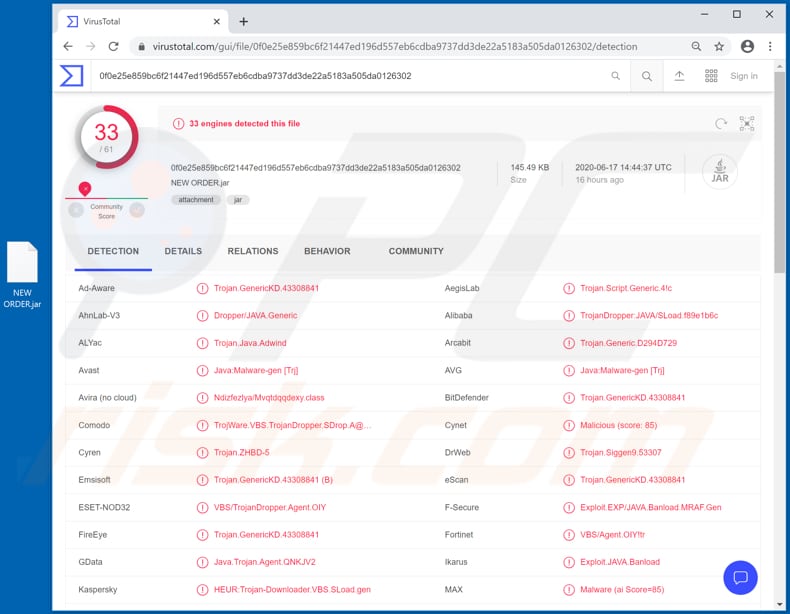
Cyberprzestępcy mogą wykorzystywać szkodliwe oprogramowanie STRRAT do kradzieży danych uwierzytelniających zapisanych w przeglądarkach internetowych i klientach poczty e-mail, takich jak Mozilla Firefox, Internet Explorer, Google Chrome, Foxmail, Microsoft Outlook i Mozilla Thunderbird. Mogą używać tego RATa do kradzieży różnych kont i wykorzystywania ich do złośliwych celów. Na przykład, aby dokonywać oszukańczych zakupów i transakcji, rozsyłać złośliwy spam i inne kampanie spamowe, nakłaniać innych użytkowników do dokonywania transakcji finansowych itp. Funkcja zapisywania naciśnięć klawiszy STRRAT może być używana do mniej lub bardziej identycznych celów: pozwala cyberprzestępcom zapisywać naciśnięte klawisze i zbierać takie informacje, jak wprowadzone adresy e-mail, nazwy użytkowników, hasła, dane kart kredytowych i inne poufne informacje. Ponadto, podobnie jak w przypadku większości złośliwego oprogramowania tego typu, STRRAT umożliwia cyberprzestępcom zdalną kontrolę zainfekowanych urządzeń/komputerów. Badania pokazują, że ten RAT może być używany do wykonywania poleceń, które pozwalają mu ponownie uruchamiać i wyłączać komputer, przesyłać, pobierać, usuwać i otwierać (wykonywać) pliki oraz wykonywać różne inne czynności. W ten sposób cyberprzestępcy mogą go wykorzystać do spowodowania instalacji dodatkowego malware, np. ransomware i inne malware typu trojańskiego i górników kryptowaluty. Jak wspomniano, STRRAT zawiera moduł ransomware, który może być używany do renderowania plików, czyniąc je niedostępnymi (poprzez zmianę rozszerzeń na ".crimson") i tworzenia wiadomości z żądaniem okupu. Zauważ, że nie szyfruje plików - po prostu zmienia ich nazwy, aby ofiary nie mogły ich otworzyć podwójnym kliknięciem. Ten problem można rozwiązać, usuwając dołączone rozszerzenie/zmieniając je na oryginalne rozszerzenie.
| Nazwa | Trojan zdalnej administracji STRRAT |
| Typ zagrożenia | Trojan, wirus kradnący hasła, malware bankowe, spyware. |
| Nazwy wykrycia (NEW ORDER.jar) | Avast (Java:Malware-gen [Trj]), BitDefender (Trojan.GenericKD.43308841), ESET-NOD32 (VBS/TrojanDropper.Agent.OIY), Kaspersky (HEUR:Trojan-Downloader.VBS.SLoad.gen), Pełna lista wykrycia (VirusTotal) |
| Ładunek | Ten RAT może być użyty do zainstalowania różnych złośliwych programów. |
| Objawy | Trojany zdalnej administracji są zaprojektowane, aby podstępnie infiltrować komputer ofiary i pozostawać cichymi, w wyniku czego na zainfekowanej maszynie nie ma jasno widocznych objawów. |
| Metody dystrybucji | Zainfekowane załączniki e-mail, złośliwe ogłoszenia internetowe, inżynieria społeczna, narzędzia "łamania" oprogramowania. |
| Zniszczenie | Skradzione hasła i informacje bankowe, kradzież tożsamości, utrata danych, instalacja dodatkowego malware. |
| Usuwanie malware (Windows) |
Aby usunąć możliwe infekcje malware, przeskanuj komputer profesjonalnym oprogramowaniem antywirusowym. Nasi analitycy bezpieczeństwa zalecają korzystanie z Combo Cleaner. Pobierz Combo CleanerBezpłatny skaner sprawdza, czy twój komputer jest zainfekowany. Aby korzystać z w pełni funkcjonalnego produktu, musisz kupić licencję na Combo Cleaner. Dostępny jest 7-dniowy bezpłatny okres próbny. Combo Cleaner jest własnością i jest zarządzane przez RCS LT, spółkę macierzystą PCRisk. |
Podsumowując, użytkownicy, którzy mają zainstalowane na swoich komputerach malware STRRAT, mogą stać się ofiarami kradzieży tożsamości, utracić dostęp do różnych kont osobistych, ponieść straty pieniężne, napotkać problemy związane z prywatnością w internecie, bezpieczeństwem przeglądania, zainfekować swoje systemy innym malware itp. Dlatego jeśli istnieje jakikolwiek powód, by podejrzewać, że to złośliwe oprogramowanie jest zainstalowane, należy je natychmiast usunąć. Niektóre przykłady innych RATów to Bozok, DarkTrack i EpicSplit.
Jak STRRAT dostał się do komputera?
Badania pokazują, że cyberprzestępcy próbują oszukać użytkowników, aby zainstalowali STRRAT na ich komputerach za pomocą złośliwego spamu. To znaczy, wysyłają e-maile zawierające złośliwy załącznik o nazwie „NEW ORDER.jar". Po uruchomieniu plik ten uruchamia łańcuch infekcji, który kończy się instalacją trojana dostępu zdalnego STRRAT. Więcej przykładów plików, które cyberprzestępcy dołączają do swoich e-maili, to złośliwe dokumenty Microsoft Office, pliki JavaScript, pliki wykonywalne (.exe), pliki archiwów (ZIP, RAR) i dokumenty PDF. Załączone pliki mogą spowodować uszkodzenie tylko wtedy, gdy odbiorcy je otworzą. Zamiast dołączać złośliwe pliki bezpośrednio do swoich wiadomości e-mail, cyberprzestępcy wysyłają również wiadomości e-mail zawierające linki do witryn internetowych, które pobierają złośliwe pliki. Zwróć uwagę, że przestępcom często udaje się oszukać użytkowników, aby otworzyli złośliwe pliki, po prostu maskując swoje wiadomości e-mail jako oficjalne, ważne i legalne.
Jak uniknąć instalacji złośliwego oprogramowania?
Nie ufaj ani nie otwieraj plików lub linków do witryn w nieistotnych wiadomościach e-mail, zwłaszcza jeśli e-maile te zostały wysłane z nieznanych, podejrzanych adresów. Oprogramowanie i pliki należy pobierać wyłącznie z oficjalnych stron internetowych i za pośrednictwem bezpośrednich linków. Inne kanały (takie jak zewnętrzne programy do pobierania, sieci peer-to-peer, nieoficjalne witryny, witryny z bezpłatnym hostingiem plików itp.) są często używane do rozsyłania malware. To samo dotyczy instalatorów innych firm. Zainstalowane oprogramowanie należy aktualizować i aktywować wyłącznie za pomocą narzędzi/funkcji zaprojektowanych przez oficjalnych twórców oprogramowania. Nieoficjalne narzędzia innych firm często infekują komputery złośliwymi programami. Ponadto, nielegalne jest aktywowanie licencjonowanego oprogramowania za pomocą narzędzi do łamania zabezpieczeń. Systemy operacyjne/komputery powinny mieć zainstalowany renomowany program antywirusowy lub antyspyware. Zaleca się regularne skanowanie komputera w poszukiwaniu zagrożeń. Jeśli uważasz, że twój komputer jest już zainfekowany, zalecamy wykonanie skanowania za pomocą Combo Cleaner Antivirus dla Windows, aby automatycznie usunąć obecne malware.
E-mail użyty do dystrybucji to STRRAT (poprzez załącznik "NEW ORDER.jar"):
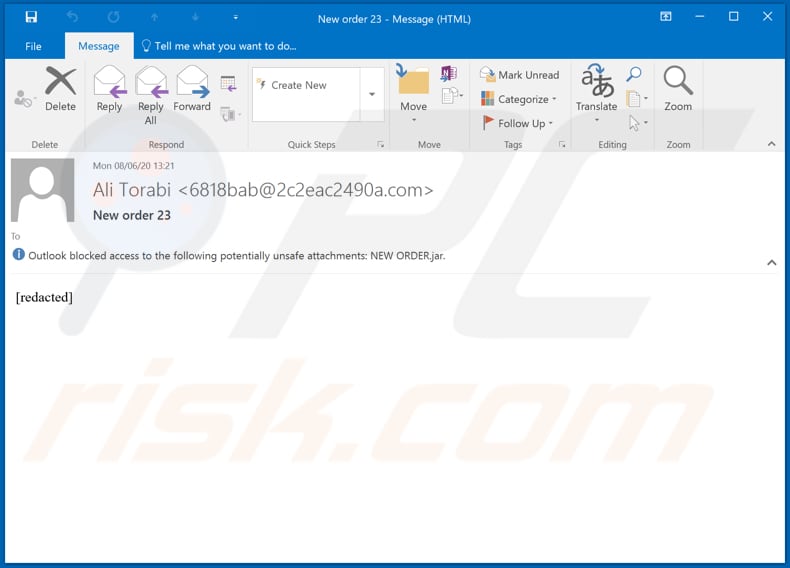
Inne przykłady użyte do rozsyłania STRRAT poprze złośliwe załączniki w postaci plikó PDF:
Przykład 1:
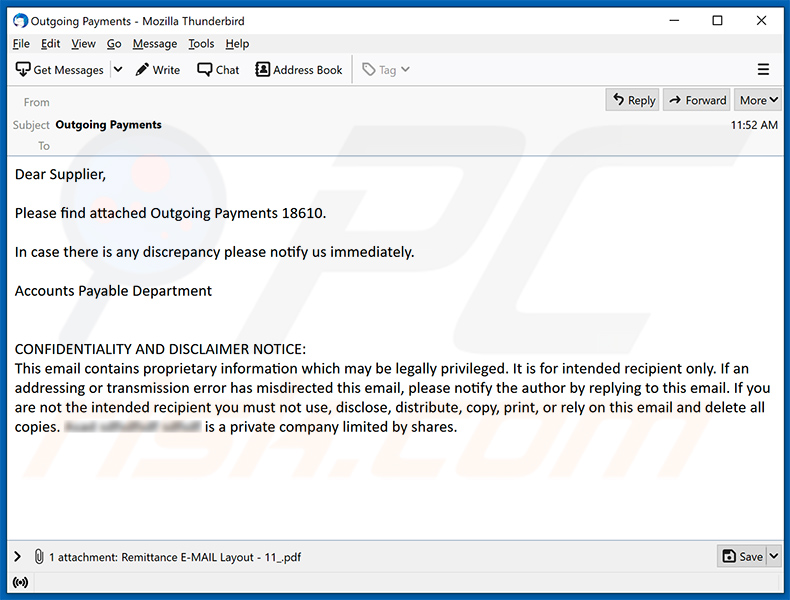
Prezentowany w nim tekst:
Subject: Outgoing Payments
Dear Supplier,Please find attached Outgoing Payments 18610.
In case there is any discrepancy please notify us immediately.
Accounts Payable Department
CONFIDENTIALITY AND DISCLAIMER NOTICE:
This email contains proprietary information which may be legally privileged. It is for intended recipient only. If an addressing or transmission error has misdirected this email, please notify the author by replying to this email. If you are not the intended recipient you must not use, disclose, distribute, copy, print, or rely on this email and delete all copies. ************ is a private company limited by shares.
Przykład 2:
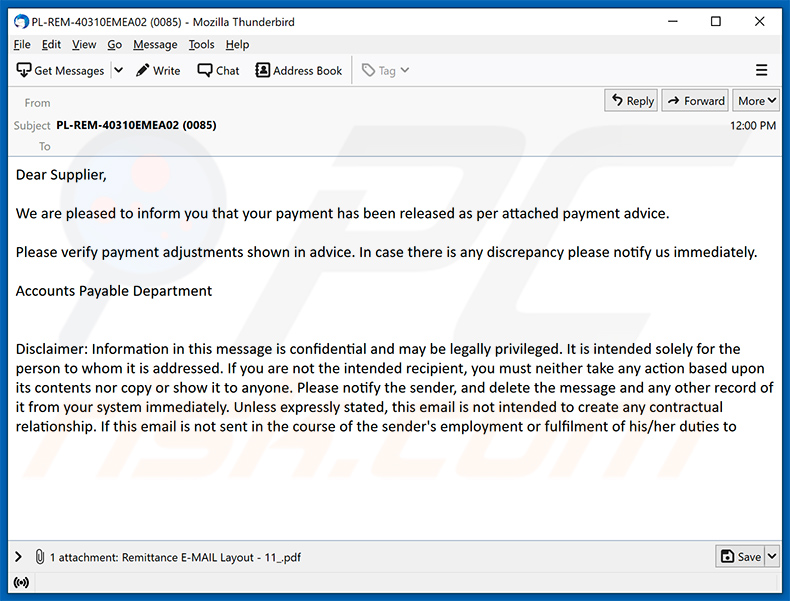
Prezentowany w nim tekst:
Subject: PL-REM-40310EMEA02 (0085)
Dear Supplier,
We are pleased to inform you that your payment has been released as per attached payment advice.
Please verify payment adjustments shown in advice. In case there is any discrepancy please notify us immediately.
Accounts Payable Department
Disclaimer: Information in this message is confidential and may be legally privileged. It is intended solely for the person to whom it is addressed. If you are not the intended recipient, you must neither take any action based upon its contents nor copy or show it to anyone. Please notify the sender, and delete the message and any other record of it from your system immediately. Unless expressly stated, this email is not intended to create any contractual relationship. If this email is not sent in the course of the sender's employment or fulfilment of his/her duties to
Natychmiastowe automatyczne usunięcie malware:
Ręczne usuwanie zagrożenia może być długim i skomplikowanym procesem, który wymaga zaawansowanych umiejętności obsługi komputera. Combo Cleaner to profesjonalne narzędzie do automatycznego usuwania malware, które jest zalecane do pozbycia się złośliwego oprogramowania. Pobierz je, klikając poniższy przycisk:
POBIERZ Combo CleanerPobierając jakiekolwiek oprogramowanie wyszczególnione na tej stronie zgadzasz się z naszą Polityką prywatności oraz Regulaminem. Aby korzystać z w pełni funkcjonalnego produktu, musisz kupić licencję na Combo Cleaner. Dostępny jest 7-dniowy bezpłatny okres próbny. Combo Cleaner jest własnością i jest zarządzane przez RCS LT, spółkę macierzystą PCRisk.
Szybkie menu:
- Czym jest STRRAT?
- KROK 1. Manualne usuwanie malware STRRAT.
- KROK 2. Sprawdź, czy twój komputer jest czysty.
Jak manualnie usunąć malware?
Ręczne usuwanie malware jest skomplikowanym zadaniem. Zwykle lepiej jest pozwolić programom antywirusowym lub anty-malware zrobić to automatycznie. Aby usunąć to malware zalecamy użycie Combo Cleaner Antivirus dla Windows. Jeśli chcesz manualnie usunąć malware, pierwszym krokiem jest zidentyfikowanie jego nazwy. Oto przykład podejrzanego programu uruchomionego na komputerze użytkownika:

Jeśli zaznaczyłeś listę programów uruchomionych na komputerze, na przykład używając menedżera zadań i zidentyfikowałeś program, który wygląda podejrzanie, powinieneś wykonać te kroki:
 Pobierz program o nazwie Autoruns. Pokazuje on automatyczne uruchamianie aplikacji, rejestr i lokalizacje systemów plików:
Pobierz program o nazwie Autoruns. Pokazuje on automatyczne uruchamianie aplikacji, rejestr i lokalizacje systemów plików:

 Uruchom ponownie swój komputer w trybie awaryjnym:
Uruchom ponownie swój komputer w trybie awaryjnym:
Użytkownicy Windows XP i Windows 7: Uruchom swój komputer w Trybie awaryjnym z obsługą sieci: Kliknij przycisk Start, kliknij polecenie Zamknij, kliknij opcję Uruchom ponownie, kliknij przycisk OK. Podczas uruchamiania komputera naciśnij klawisz F8 na klawiaturze tak wiele razy, aż zobaczysz Menu opcji zaawansowanych systemu Windows, a następnie wybierz opcję Tryb awaryjny z obsługą sieci z listy.

Film pokazujący jak uruchomić system Windows 7 w „Trybie awaryjnym z obsługą sieci":
Użytkownicy Windows 8: Przejdź do ekranu startowego Windows 8, wpisz Advanced. W wynikach wyszukiwania wybierz opcję Ustawienia. Kliknij na zaawansowane opcje startowe. W otwartym oknie „Ogólne ustawienia komputera" wybierz Zaawansowane uruchamianie. Kliknij przycisk „Uruchom ponownie teraz". Komputer zostanie ponownie uruchomiony w „Menu zaawansowanych opcji uruchamiania." Kliknij przycisk „Rozwiązywanie problemów", a następnie kliknij przycisk „Opcje zaawansowane". Na ekranie zaawansowanych opcji kliknij „Ustawienia uruchamiania." Kliknij przycisk „Uruchom ponownie". Komputer uruchomi się ponownie do ekranu Ustawienia startowe. Naciśnij „F5", aby uruchomić w Trybie awaryjnym z obsługą sieci.

Film pokazujący, jak uruchomić Windows 8 w „Trybie awaryjnym z obsługą sieci":
Użytkownicy Windows 10: Kliknij logo Windows i wybierz ikonę Zasilania. W otwartym menu kliknij „Uruchom ponownie" przytrzymując przycisk „Shift" na klawiaturze. W oknie „Wybierz opcję" kliknij przycisk „Rozwiązywanie problemów", a następnie wybierz opcję „Opcje zaawansowane". W menu zaawansowanych opcji wybierz „Ustawienia uruchamiania" i kliknij przycisk „Uruchom ponownie". W poniższym oknie powinieneś kliknąć przycisk „F5" na klawiaturze. Spowoduje to ponowne uruchomienie systemu operacyjnego w trybie awaryjnym z obsługą sieci.

Film pokazujący jak uruchomić Windows 10 w „Trybie awaryjnym z obsługą sieci":
 Wyodrębnij pobrane archiwum i uruchom plik Autoruns.exe.
Wyodrębnij pobrane archiwum i uruchom plik Autoruns.exe.

 W aplikacji Autoruns kliknij „Opcje" u góry i odznacz opcje „Ukryj puste lokalizacje" i „Ukryj wpisy Windows". Po tej procedurze kliknij ikonę „Odśwież".
W aplikacji Autoruns kliknij „Opcje" u góry i odznacz opcje „Ukryj puste lokalizacje" i „Ukryj wpisy Windows". Po tej procedurze kliknij ikonę „Odśwież".

 Sprawdź listę dostarczoną przez aplikację Autoruns i znajdź plik malware, który chcesz wyeliminować.
Sprawdź listę dostarczoną przez aplikację Autoruns i znajdź plik malware, który chcesz wyeliminować.
Powinieneś zapisać pełną ścieżkę i nazwę. Zauważ, że niektóre malware ukrywa swoje nazwy procesów pod prawidłowymi nazwami procesów systemu Windows. Na tym etapie bardzo ważne jest, aby unikać usuwania plików systemowych. Po zlokalizowaniu podejrzanego programu, który chcesz usunąć, kliknij prawym przyciskiem myszy jego nazwę i wybierz „Usuń".

Po usunięciu malware za pomocą aplikacji Autoruns (zapewnia to, że malware nie uruchomi się automatycznie przy następnym uruchomieniu systemu), należy wyszukać jego nazwę na komputerze. Przed kontynuowaniem należy włączyć ukryte pliki i foldery. Jeśli znajdziesz plik malware, upewnij się, że go usunąłeś.

Uruchom ponownie komputer w normalnym trybie. Wykonanie poniższych czynności powinno pomóc w usunięciu malware z twojego komputera. Należy pamiętać, że ręczne usuwanie zagrożeń wymaga zaawansowanych umiejętności obsługi komputera. Zaleca się pozostawienie usuwania malware programom antywirusowym i zabezpieczającym przed malware. Te kroki mogą nie działać w przypadku zaawansowanych infekcji malware. Jak zawsze lepiej jest uniknąć infekcji, niż później próbować usunąć malware. Aby zapewnić bezpieczeństwo swojego komputera, należy zainstalować najnowsze aktualizacje systemu operacyjnego i korzystać z oprogramowania antywirusowego.
Aby mieć pewność, że twój komputer jest wolny od infekcji malware, zalecamy jego skanowanie za pomocą Combo Cleaner Antivirus dla Windows.
Udostępnij:

Tomas Meskauskas
Ekspert ds. bezpieczeństwa, profesjonalny analityk złośliwego oprogramowania
Jestem pasjonatem bezpieczeństwa komputerowego i technologii. Posiadam ponad 10-letnie doświadczenie w różnych firmach zajmujących się rozwiązywaniem problemów technicznych i bezpieczeństwem Internetu. Od 2010 roku pracuję jako autor i redaktor Pcrisk. Śledź mnie na Twitter i LinkedIn, aby być na bieżąco z najnowszymi zagrożeniami bezpieczeństwa online.
Portal bezpieczeństwa PCrisk jest prowadzony przez firmę RCS LT.
Połączone siły badaczy bezpieczeństwa pomagają edukować użytkowników komputerów na temat najnowszych zagrożeń bezpieczeństwa w Internecie. Więcej informacji o firmie RCS LT.
Nasze poradniki usuwania malware są bezpłatne. Jednak, jeśli chciałbyś nas wspomóc, prosimy o przesłanie nam dotacji.
Przekaż darowiznęPortal bezpieczeństwa PCrisk jest prowadzony przez firmę RCS LT.
Połączone siły badaczy bezpieczeństwa pomagają edukować użytkowników komputerów na temat najnowszych zagrożeń bezpieczeństwa w Internecie. Więcej informacji o firmie RCS LT.
Nasze poradniki usuwania malware są bezpłatne. Jednak, jeśli chciałbyś nas wspomóc, prosimy o przesłanie nam dotacji.
Przekaż darowiznę
▼ Pokaż dyskusję